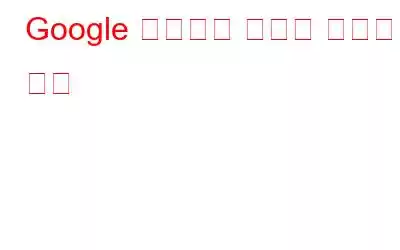스마트폰과 디지털 추억의 시대에 Google 포토는 소중한 순간을 비교할 수 없이 쉽게 보존하는 귀중한 동반자입니다. 웃음, 기쁨, 향수의 저장소인 이 풍부한 기능의 플랫폼을 통해 우리는 삶의 하이라이트를 제한 없이 포착할 수 있습니다. 하지만 사진 컬렉션이 늘어남에 따라 기기의 저장 공간을 현명하게 관리해야 할 필요성도 커지고 있습니다. 사진 컬렉션이 기기 저장 공간의 상당 부분을 차지하기 시작할 수 있습니다.
최신 모험을 포착하거나 찰나의 순간을 기록하기 위해 더 많은 공간을 원하신다면 걱정하지 마세요! 이 종합 가이드에서는 소중한 추억을 그대로 유지하면서 Google 포토의 공간을 확보할 수 있는 전문가의 팁과 요령을 공개합니다.
자세히 고민하지 말고 시작해 보세요.
무료 Google 포토의 공간 확보(2023)
1. 휴지통 비우기
Google 포토에서 사진이나 동영상을 삭제하면 휴지통에서 60일 동안 휴지통으로 불리는 임시 장소를 찾습니다. 이 기간 동안 휴지통에는 삭제된 미디어를 최대 1.5GB까지 수용할 수 있습니다. Google 포토의 귀중한 공간을 신속하게 확보하려면 휴지통을 비워서 상당한 양의 저장용량을 한 번에 확보할 수 있습니다.
- 스마트폰에서 Google 포토를 열고 라이브러리를 탭하세요. 화면의 왼쪽 하단 아이콘.
- 이제 휴지통을 클릭하세요.
- 화면의 왼쪽 상단에서 세 개의 수직 점이 있는 아이콘을 탭하고 빈 휴지통<을 누르세요. /strong>
또한 읽어보세요: Google 드라이브에서 Google 포토로 사진을 이동하는 방법
2. Gmail 및 G-Drive에서 파일 삭제
Google 드라이브에 파일이나 문서를 안전하게 저장할 때 이러한 파일이나 문서가 전체 Google 계정 저장 할당량에 영향을 미친다는 점을 기억하세요. Google 포토의 저장 용량을 최대화하려면 Google 드라이브에서 중복되거나 중요하지 않은 파일을 정리하고 제거하는 것이 좋습니다. 이렇게 하면 더 많은 공간을 확보하고 디지털 생활을 원활하게 실행할 수 있습니다.
- PC에서 Gmail 계정을 열고 Google Apps 아이콘.
- 이제 드라이브 아이콘을 탭하세요.
- 그런 다음 My Dr 바로 아래에 있는 유형 라벨이 붙은 상자를 찾아서 클릭하세요. ive.
- 이제 삭제하려는 파일/문서 유형을 선택하고 탭하세요.
- 사진에서 세 개의 수직 점이 있는 아이콘을 클릭하고 휴지통으로 이동을 선택합니다.
- 휴대폰에서 Google 포토를 엽니다. 스마트폰을 클릭하고 화면 왼쪽 상단에서 프로필 아이콘을 탭하세요.
- 사진 설정을 클릭하세요.
- 백업을 탭하세요.
- 아래로 스크롤하여 백업 품질
- 저장용량 절약
- 다운로드 및 설치 아래 버튼을 눌러 Duplicate Photos Fixer Pro를 선택하세요.
- 이를 열고 왼쪽 하단 컴퓨터 스캔 옆에 있는 아래쪽 화살표 아이콘을 탭하세요.
- 이제 Google 드라이브 스캔을 선택하세요.
- Gmail 계정으로 로그인하라는 메시지가 표시됩니다. 중복된 사진을 제거하려는 Gmail 계정의 자격 증명을 입력하세요.
- 이제 폴더를 선택하고 확인<을 누르세요. /strong>
- 그런 다음 중복 검색
- 자동 표시 버튼을 선택하거나 제거하려는 이미지를 미리 보고 표시합니다.
Gmail은 비슷한 방식으로 작동합니다. 이메일에 사용된 첨부 파일과 파일은 Google 계정 내의 저장 공간을 사용합니다. 그러나 쉬운 해결책이 있습니다. 대용량 첨부 파일이 포함된 오래된 이메일을 정리하고 제거하면 Google 계정의 소중한 공간을 쉽게 확보할 수 있습니다.
또한 읽기: Google 포토를 한 계정에서 다른 계정으로 전송하는 방법 또
3. 사진의 백업 품질 변경
Google 포토에 원본 품질로 공유한 모든 사진은 저장용량을 차지하게 됩니다. 그러나 이러한 고품질 업로드를 "고품질" 설정과 같이 보다 저장하기 쉬운 옵션으로 변환하면 숨쉴 공간을 신속하게 되찾을 수 있습니다. 저장용량 제한에 대한 걱정 없이 공간을 확보하고 계속해서 추억을 포착하고 소중히 간직할 수 있는 간편한 방법입니다.
그렇게 하려면 다음 단계를 따르세요.
4. '여유 공간' 기능 활용
Google 포토는 이미 클라우드에 백업된 사진과 동영상을 제거할 수 있는 멋진 여유 공간 기능을 제공합니다. 이 기능을 사용하려면 Google 포토를 열고 프로필 아이콘을 탭하고 > 공간을 확보하세요. 앱이 기기의 로컬 저장소를 분석하여 어떤 파일이 안전한지 제안합니다. 제거하여 귀중한 공간을 확보하면서 꼭 필요한 메모리만 보관할 수 있습니다.
5. 타사 앱 사용
여러 타사 앱을 사용하면 Google 포토에서 여유 공간을 확보할 수 있습니다. 이러한 앱을 사용하면 중복된 사진을 삭제하고 대용량 파일을 찾는 등의 작업을 수행할 수 있습니다. 내장된 방법 외에도 사용 가능한 다양한 타사 앱을 탐색할 수 있습니다. Google 포토의 공간을 확보하기 위한 혁신적인 솔루션을 제공하지 마세요. 이러한 다재다능한 앱은 다양한 방법으로 귀하를 지원하여 구출됩니다. 중복된 사진을 신속하게 식별하고 제거하여 최고의 사진만 보관할 수 있도록 도와줍니다.
전체 사진 컬렉션을 신속하게 정리하도록 설계된 정교하고 철저한 중복 사진 찾기 소프트웨어인 Duplicate Photos Fixer Pro를 입력하세요. 중복되고 유사한 이미지. 기능이 풍부한 디자인으로 중복 사진을 매우 빠르게 스캔하고 비교할 수 있어 사진 라이브러리를 간소화하고 불필요한 중복이 없도록 보장합니다.
' Google 드라이브 스캔'을 사용하면 컴퓨터에 다운로드할 필요 없이 Google 드라이브에서 직접 중복 사진을 쉽게 제거할 수 있습니다. 아래 단계를 따르세요.
모두 선택한 후 유사하고 거의 동일한 사진을 삭제하려면 표시된 항목 삭제를 클릭하세요.
매력적인 무료 평가판을 통해 Windows와 Mac 모두에서 이 도구의 마법을 경험해 보세요. 기능을 자세히 살펴보고 무료로 15장의 중복 사진을 손쉽게 제거하세요. 이동 중인 사람들을 위해 iOS 및 Android 기기용 무료 중복 사진 정리 도구로도 액세스할 수 있다는 사실에 기뻐하실 것입니다.
또한 읽어 보세요: iCloud에서 중복 사진을 삭제하는 방법
Google 포토의 여유 공간 확보Google 포토는 소중한 추억을 보존할 수 있는 환상적인 도구이지만 저장 공간 관리는 소중한 추억을 보존하는 데 필수적입니다. 지속적인 효율성. 이 가이드에서 제공하는 팁과 요령을 구현하면 소중한 순간을 하나도 잃지 않고 Google 포토의 여유 공간을 확보할 수 있습니다. 이러한 기술을 활용하면 디지털 갤러리를 정리할 수 있을 뿐만 아니라 앞으로 몇 년 동안 추억을 안전하게 보호할 수 있습니다.
Windows, Android, iOS와 관련된 문제 해결 가이드, 목록, 팁 및 요령을 더 알아보려면 , macOS에서는 , Pinterest에서 우리를 팔로우하세요.
읽기: 7